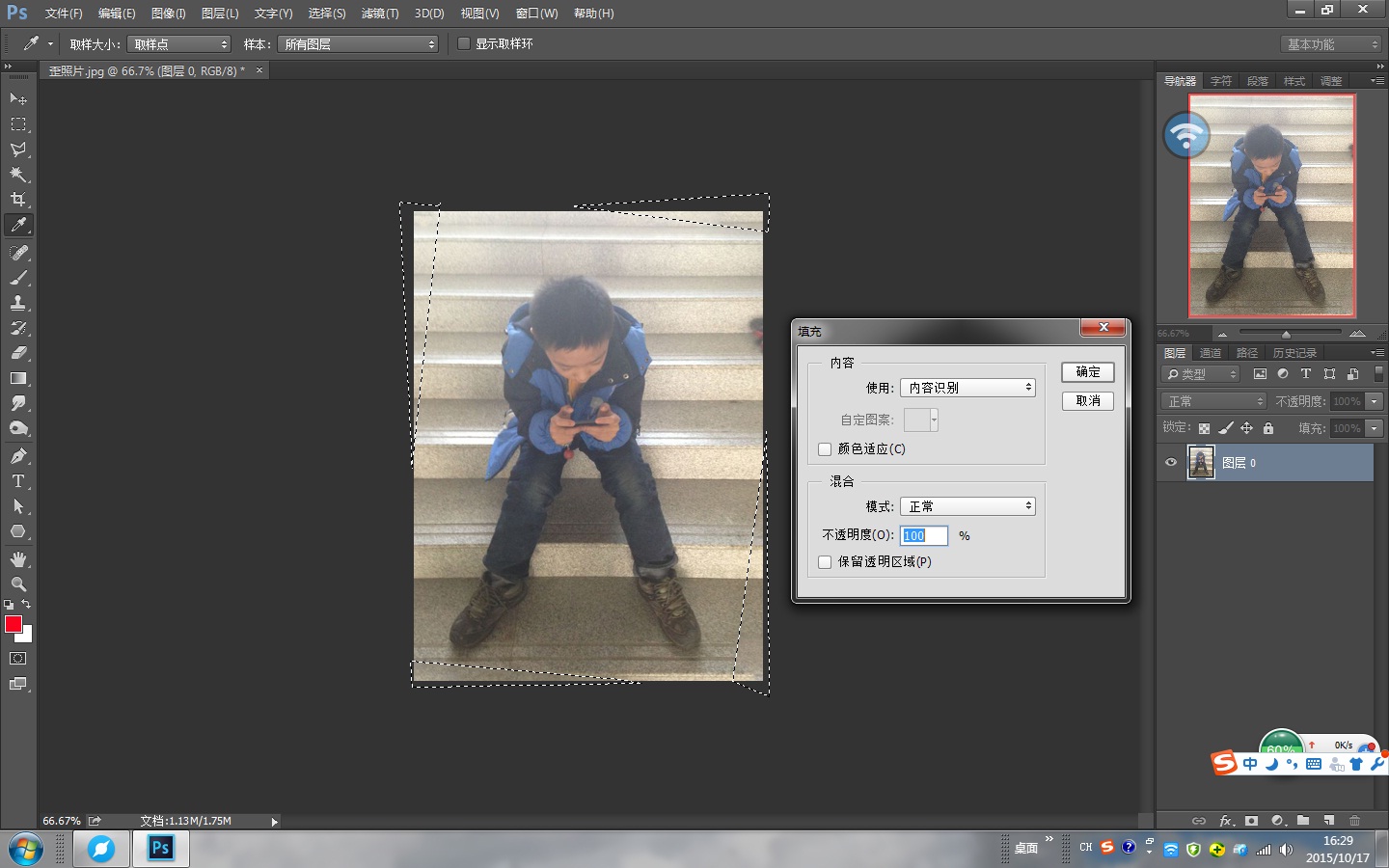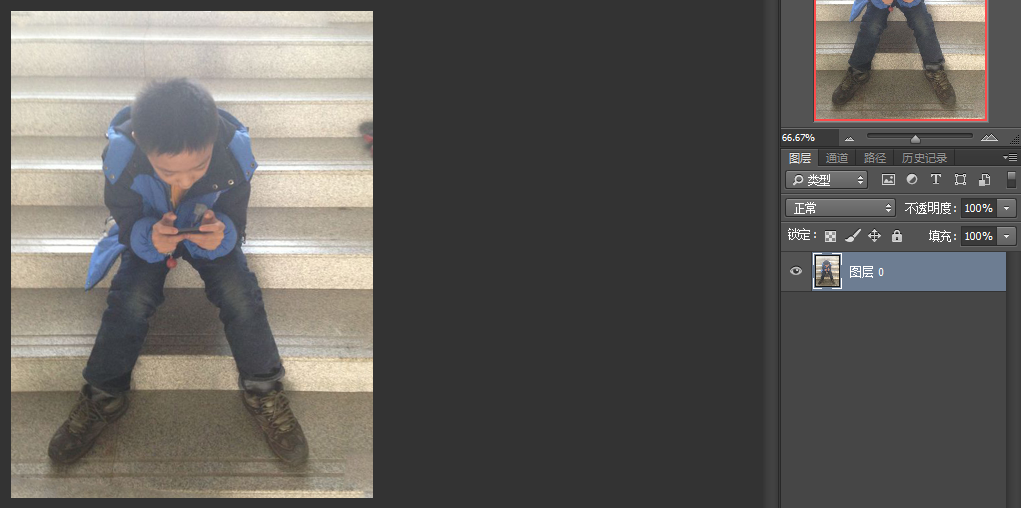3D模型
- 3D模型
- SU模型
- 材质
- 贴图
- CAD图纸
- 灵感图
- 全球案例
- 效果图
- 方案文本
- PS免抠
3D模型
SU模型
材质
贴图
CAD图纸
灵感图
全球案例
效果图
方案文本
PS免抠
猜你想搜
最近搜索
热门搜索
1、双击图片进行解锁,在弹出的对话框点击确定即可,如下图所示:
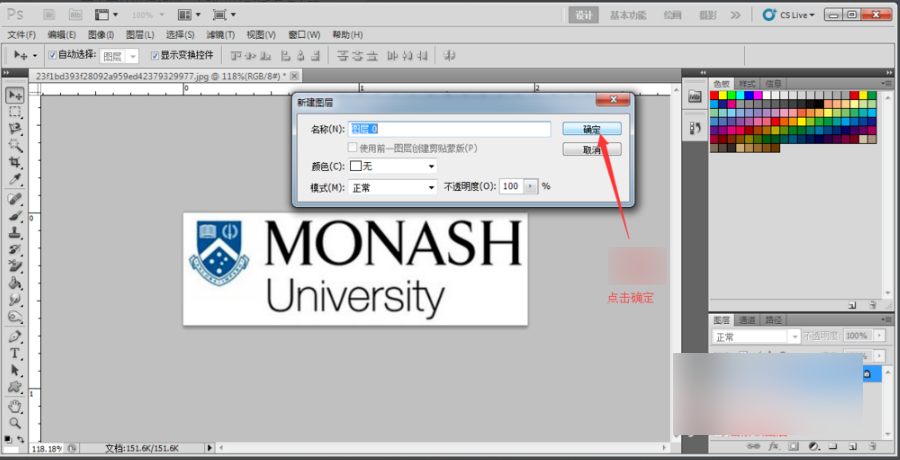
2、依次点击选择---色彩范围,如下图所示:
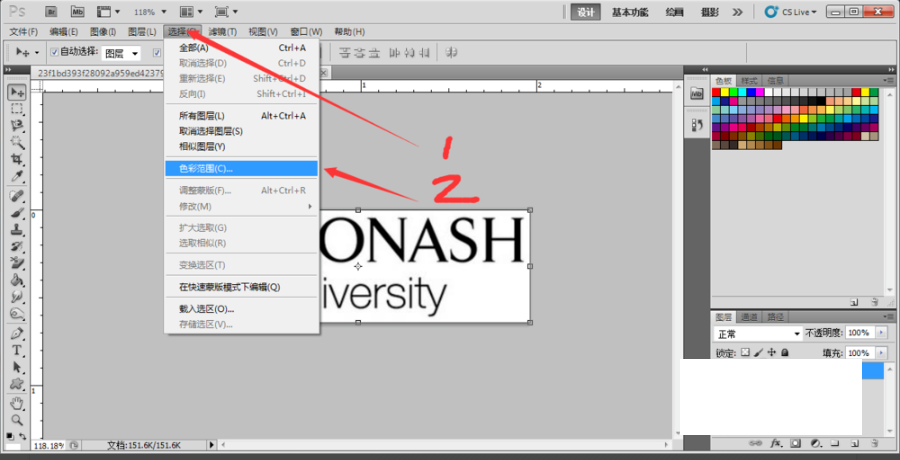
3、在弹出对话后将鼠标指针移动到你的图片上,此时鼠标指针变成吸管,点击白色背景,如下图所示:
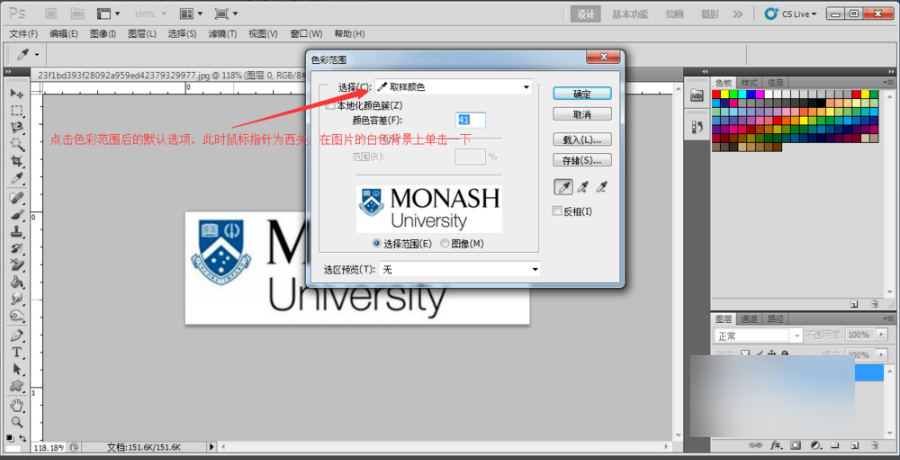
4、在颜色容差中输入满意的数值,该值介于1到200,如下图所示:

5、点击确定按钮,如下图所示:

6、按键盘上的delete键即可,保存图片即可,保存为png格式即可,如下图所示:

7、效果如图,如下图所示:
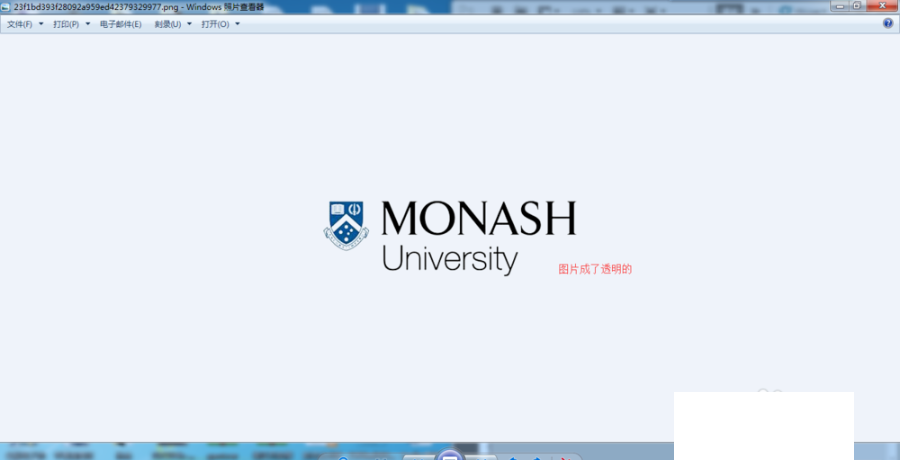
PS图片旋转之后的白色背景去掉的方法是:
1、打开图片,双击解锁;
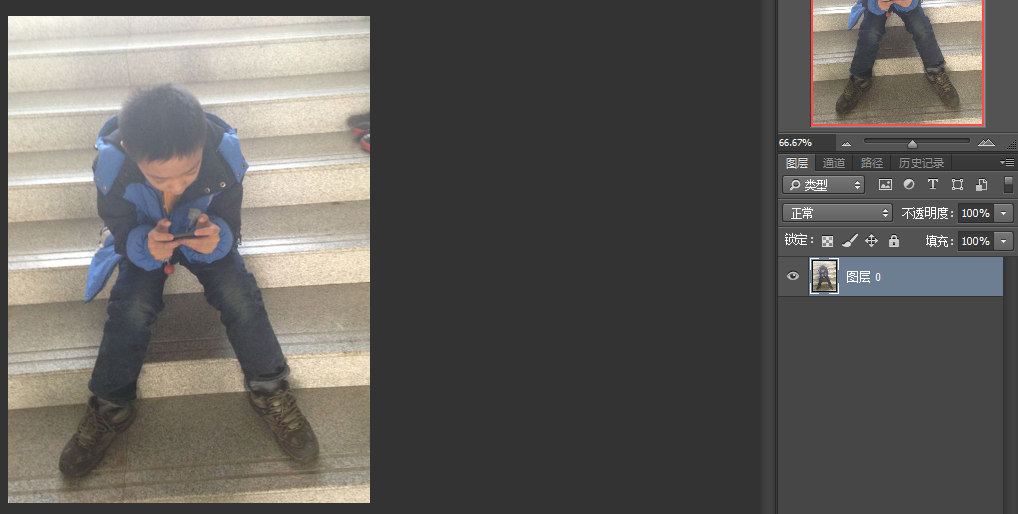
2、ctrl+t旋转图片;
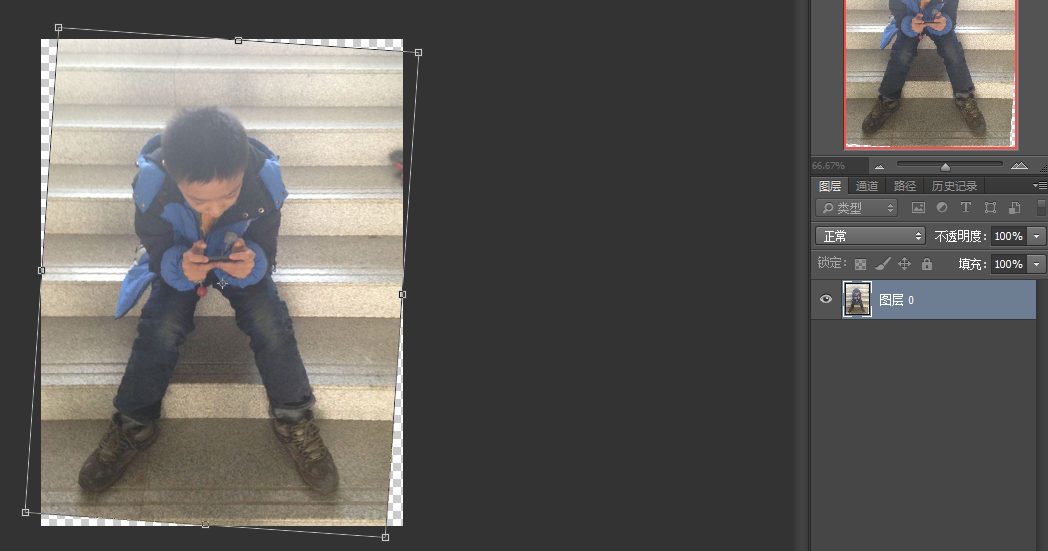
3、用“多边形套索工具”选定空白区域;
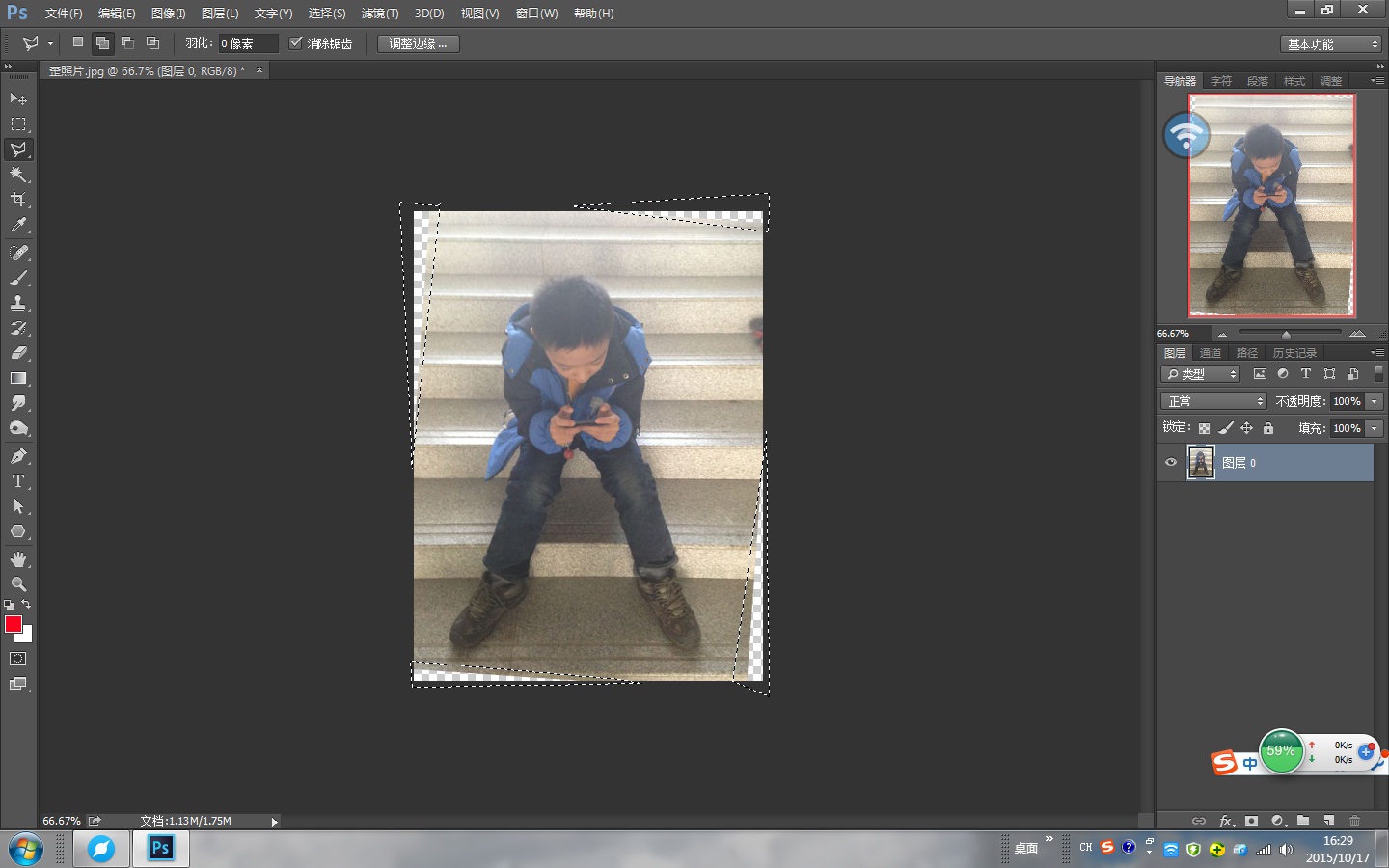
4、“编辑--填充--内容识别”,对选定区域进行智能填充,完成。